钉钉如何导入文件到电脑 钉钉导入文件到电脑的办法
时间:2024-06-19 11:31:45
来源:互联网网友
作者:畅想游戏网
钉钉如何导入文件到电脑?钉钉这款办公软件相信大家都不陌生了,它伴随了很多人的工作生活。许多的企业和团队都使用它来进行合作协同,因为真的非常好用。你只需要打开app,就可以在主页面中找到自己的团队成员进行实时交流。你可以通过多种方式来沟通,比如视频通话和文字表达等等,根据紧急程度还有方便与否自由选择。钉钉的任务管理功能可以让你轻松完成工作与任务分配,你可以在任务列表中添加任务还有分配任务等多种操作,还可以设置优先级和截止日期等,确保团队成员能保质保量完成目标。它还支持传输文件,下面小编介绍下钉钉导入文件到电脑的办法。
钉钉导入文件到电脑的办法
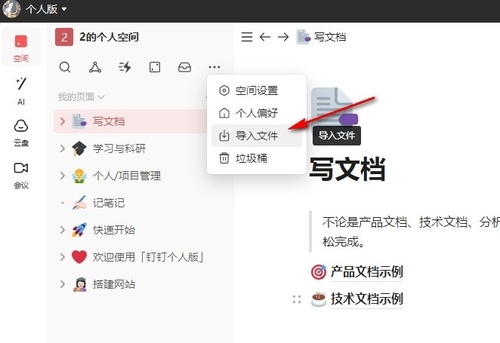
1、第一步,我们先在电脑中点击打开钉钉软件,然后在钉钉的左上角点击打开自己当前的企业或组织名称
2、第二步,打开组织或企业名称之后,我们在下拉列表中点击打开“钉钉个人版”选项
3、第三步,进入个人版钉钉页面之后,我们在该页面中打开“...”图标
4、第四步,打开“...”图标之后,我们在下拉列表中点击选择“导入文件”选项
5、第五步,接着我们在导入文件的弹框中点击选择一个想要导入的文档格式,最后在文件夹页面中选择好文件并点击打开选项即可
以上便是小编为大家带来的钉钉导入文件到电脑的办法,希望可以帮助到有需要的小伙伴。
相关文章
推荐文章
文章排行
- 1网易云怎么使用钱包功能 网易云使用钱包功能的操作步骤
- 2网易云超清母带音质在哪开启 网易云超清母带音质开启方法介绍
- 3抖音ip怎么设置 抖音ip属地怎么关
- 4潜水员戴夫全鱼怪抓捕教程 潜水员戴夫鱼怪怎么抓
- 5时光小屋如何添加家人账号 时光小屋添加家人账号的方法介绍
- 6时光小屋如何设置日记查看权限 时光小屋设置日记查看权限的操作步骤
- 7萤石云视频在哪打开视频加密功能 萤石云视频打开视频加密功能的方法介绍
- 8微信朋友圈怎么发长视频 微信朋友圈发长视频的操作方法
- 9画世界Pro如何切换界面主题 画世界Pro切换界面主题的操作步骤
- 10画世界Pro在哪导入备份文件 画世界Pro导入备份文件的方法介绍


















